Fusioncompute 用户如何解锁定
问题描述
Fusioncompute 8.2.0版本密码输入次数过多,账户被锁定了,怎么处理呢
解决方案
使用“PuTTY”,登录VRM主节点。
以“gandalf”用户,通过管理平面浮动IP地址登录。
1、执行以下命令,并按提示输入“root”用户的密码,切换至“root”用户。
su - root
2、执行以下命令,防止“PuTTY”超时退出。
TMOUT=0
3、执行以下命令,进入/opt/galax/root/vrm/tomcat/script/omsconfig/bin目录。
cd /opt/galax/root/vrm/tomcat/script/omsconfig/bin
4、执行以下命令,运行脚本。
sh resetSystemManageUser.sh unlock
5、回显中包含如下信息,表示执行成功。
unlock user success.
6、使用admin用户登录FusionCompute,通过手动的方式将用户解锁。
7、在FusionCompute左侧导航中,单击点击放大。进入“系统管理”页面。
8、选择“系统管理 > 权限管理 > 用户管理”。进入“用户管理”页面。
9、在待解锁定用户所在行中,选择“更多 > 解锁定”。弹出提示框。
10、输入当前登录用户密码,单击“确定”。完成用户的解锁定。该用户的“管理状态”显示“正常”。
任务结束。
免责声明:本案例仅供参考不提供专业意见。
版权声明:
作者:SE_Meng
链接:https://www.cnesa.cn/660.html
文章版权归作者所有,未经允许请勿转载。
THE END
0
打赏
分享
二维码
海报
发表评论



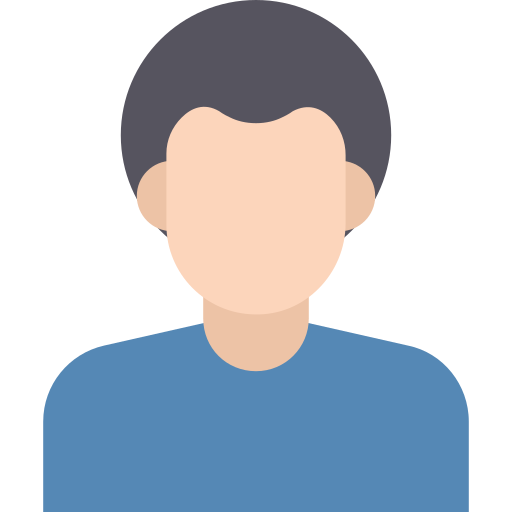
赶快来坐沙发